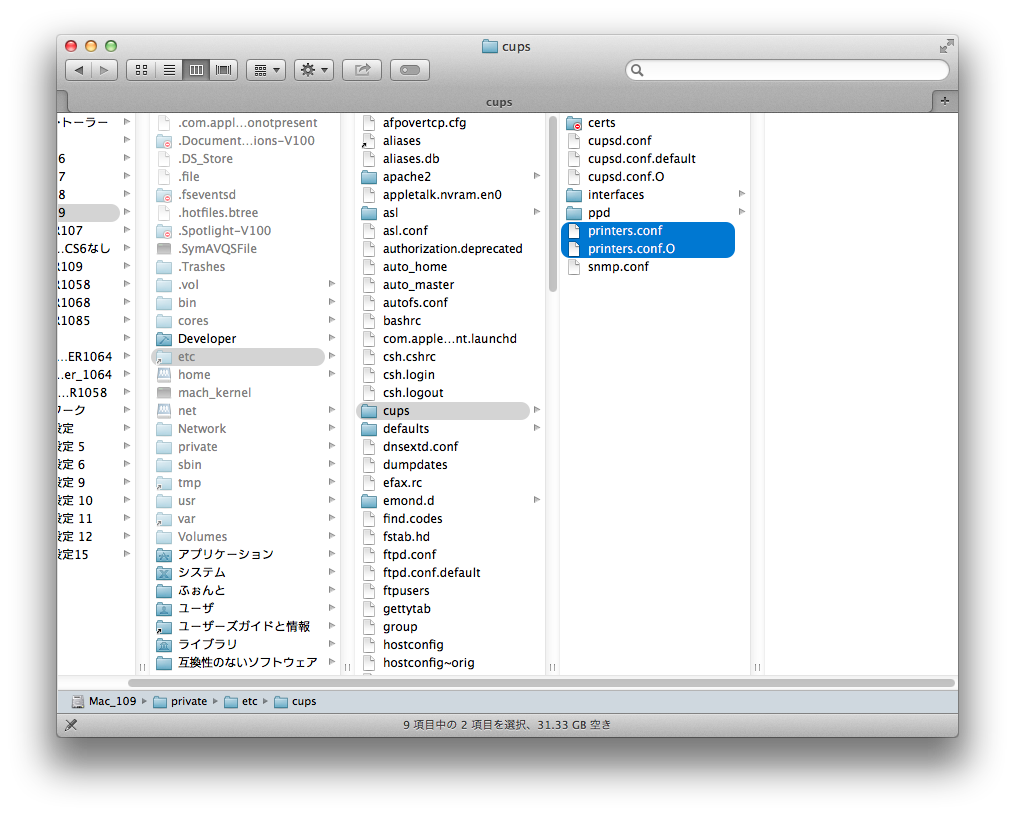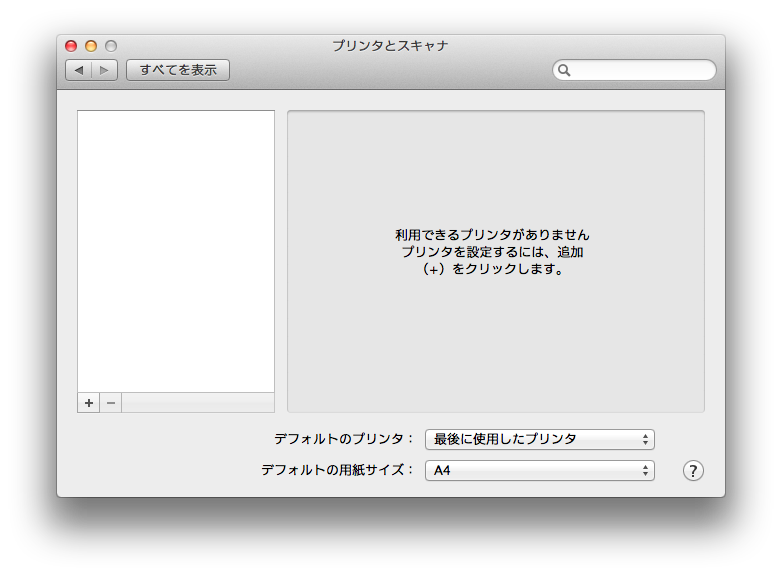OS X 10.9(Mavericks)で「プリンタとスキャナ」がエラーになる対応
OS X 10.9(Mavericks)でトラブったのでメモ。
OS X 10.9(Mavericks)にアップデートしたとき、環境設定「プリンタとスキャナ」に古いプリンターの接続設定が残っていると「“プリンタとスキャナ”環境設定パネルでエラーが起きました」といわれ「プリンタとスキャナ」環境設定が開けなくなる。

▲プリンタとスキャナ設定をしようとするとエラー
エラーを回避するには
アップデートするまえに、あらかじめ古いプリンタ設定などは削除してからアップデートした方がいいです。
でもすでにアップデートしちゃってエラーに捕まった人の為に回復方法も書いときます。
この回避方法はこちらの情報を参考にしました
Appleサポートコミュニティ システム環境設定「プリンタとスキャナ」が開かない
エラーを修復するには
/etc/cups/printers.conf
/etc/cups/printers.confO
この2つのファイルを削除すればよい。
ただし、この二つは不可視フォルダに入っているので、ターミナルでの作業が必要
そういわれてもわからない人向け 作業手順
実際に私がやった手順をのせます。
不可視フォルダを見えるようにする
ターミナルで不可視フォルダがみえるようになるコマンドを入力します。
(ターミナルの作業ではそのままダイレクトに該当ファイルを削除することもできますが、今回はいったんファイルを可視化して手動で削除しました。なんか見えないとやだったので。できる人はここで該当ファイルをさくっとrmしてください。)
ターミナルに
defaults write com.apple.finder AppleShowAllFiles true
を入力し「return」を押す
killall Finder
ファイルを削除する
不可視フォルダが見える状態になっているので/etc/cups/フォルダを探して、該当のファイルを削除する
不可視フォルダを見えないように戻しとく
最後に可視にしたフォルダを戻しとくのを忘れないように!
ターミナルに
defaults write com.apple.finder AppleShowAllFiles false
を入力し「return」を押す
killall Finder
を入力し「return」を押す
追記
コメントで頂いた情報によると
/etc/cups/printers.confと
/etc/cups/printers.confOに加え、apple support comunitiesで書かれているcom.apple.systempreferences.plistも削除する必要がありました。
とのことです。
com.apple.systempreferences.plistはUserのLibraryフォルダ内Preferencesフォルダにあります。
具体的には、Finderのメニューでオプションキーを押しながら「移動」メニューを選択して表示される「ライブラリ」へ移動してください。
「ライブラリ」フォルダ内に「Preferences」フォルダがあります。


com.apple.systempreferences.plistを削除した後は再起動することをおすすめします。